苹果手机如何更换微信消息提示音
微信是大家生活中非常常用的一款社交通讯软件,在我们通过它来和亲人朋友聊天时,在收到消息之后手机会发出一个收到新消息的提示音,而一般这些提示音都是手机自带或者是软件中设置好的,我们也可以自行在手机设置中更改,但是用苹果手机的人都知道,他和安卓系统有很多的不同之处,所以有的朋友在使用苹果手机时不知道要如何更改微信应用的消息提示音,那么小编今天就来跟大家分享一下方法步骤,有需要的朋友赶紧一起来看看,希望能够对你有所帮助。
 方法步骤
方法步骤1.首先第一步我们需要先打开我们的苹果手机,然后进入到手机的设置界面,在手机的设置界面中找到“微信”并点击。
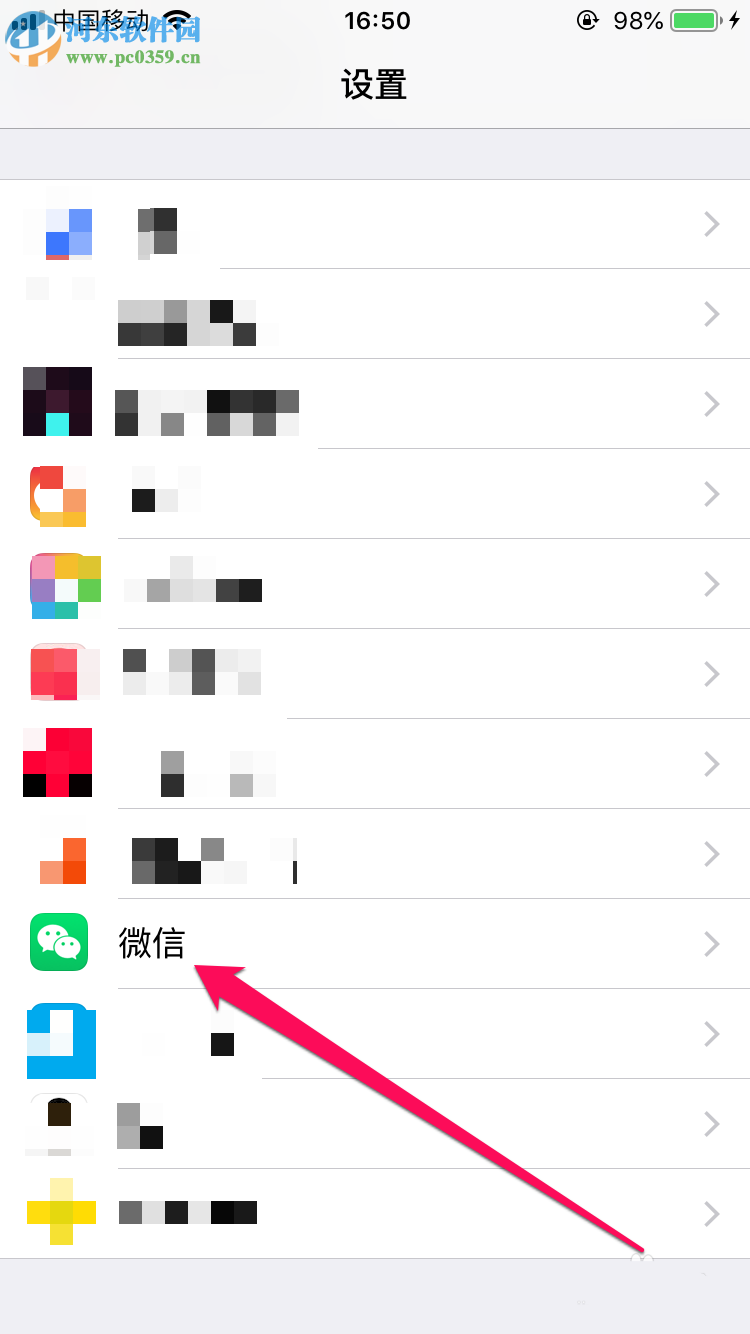
2.进入到微信应用的界面之后,我们在界面的菜单列表中找到“通知”然后点击进去。
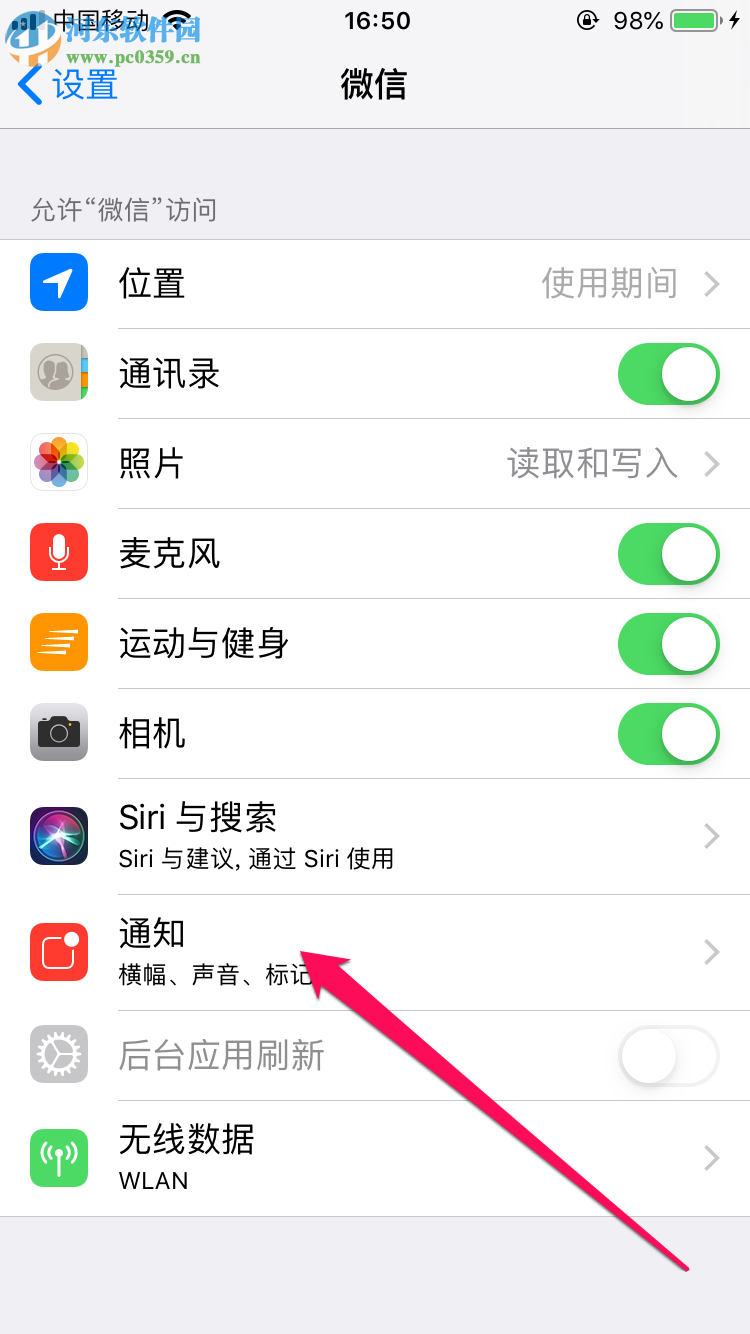
3.来到通知的设置界面之后,我们要先将“允许通知”和“声音”这两项的开关调至绿色的开启状态。
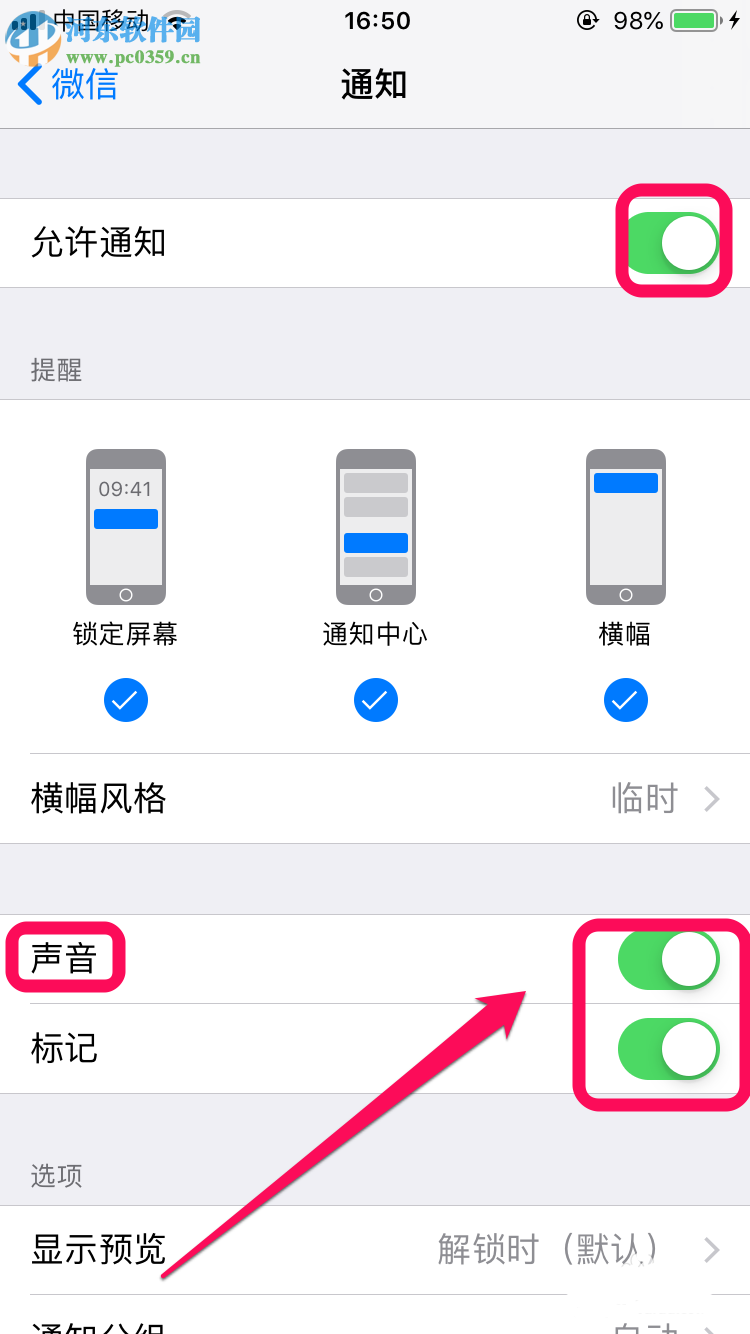
4.开启之后我们再返回到手机的设置界面,在设置菜单中找到“声音”这一项并且点击进去。
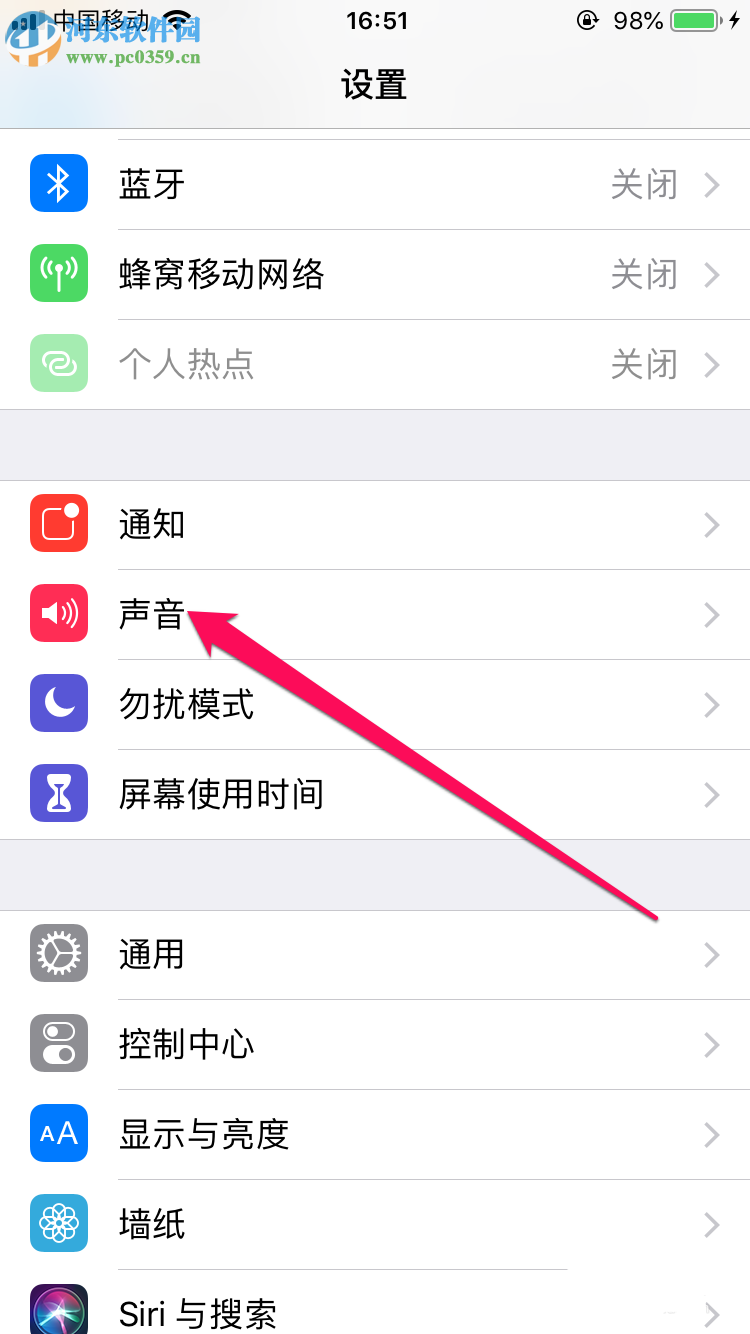
5.进入到设置声音的界面之后,我们就可以看到“收到新语音留言”这一项了,然后点击进去进行提示音设置。
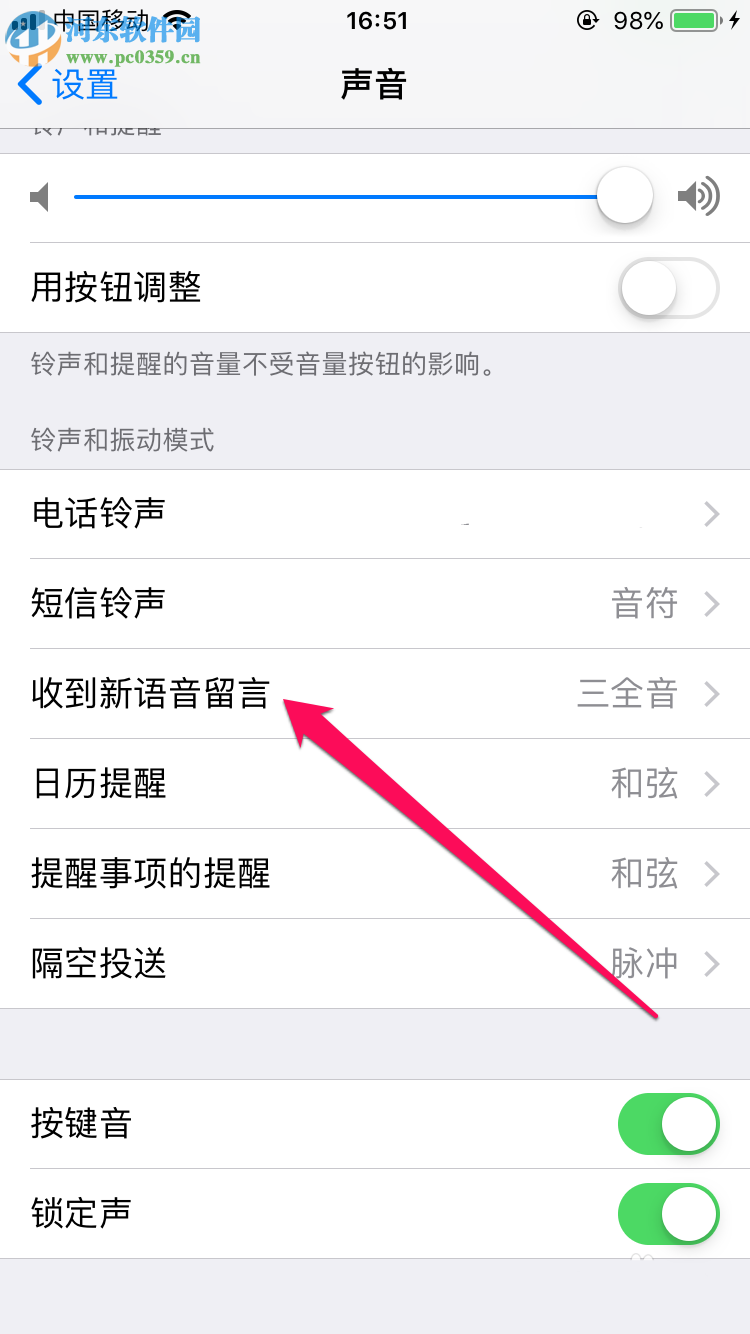
6.点击收到新语音留言之后,我们就进入到选择提示音的界面了,然后我们任意选择一个自己喜欢的提示音选中,然后退出界面就会保存了,之后再回到微信应用中确认是否开启声音提醒就可以了。
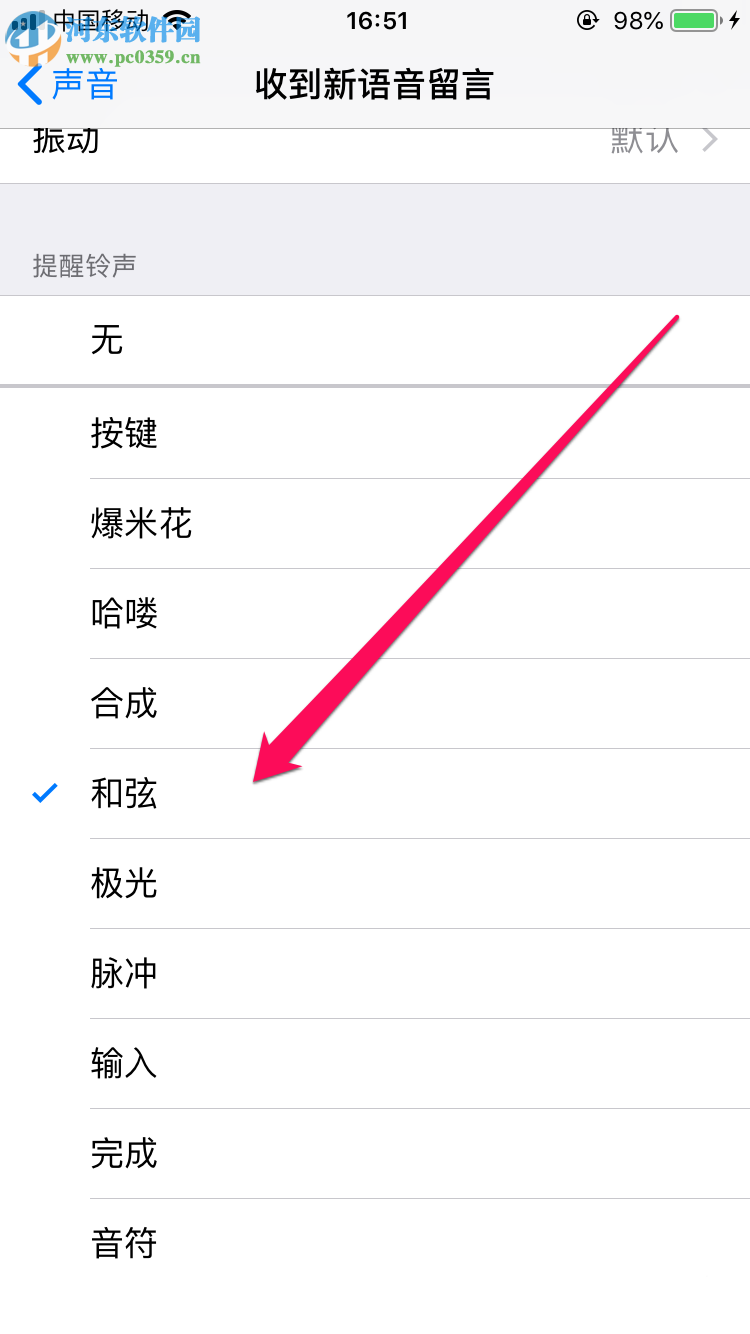
以上就是在苹果手机中更改微信应用的新消息提示音的方法步骤了,如果一直都是使用手机自带的提示音的话会觉得听腻了不好听,所以我们可以使用这个方法来更换一个自己喜欢的,也可以自行下载音乐来设置提示音,有需要的朋友赶紧试试吧。
相关文章:
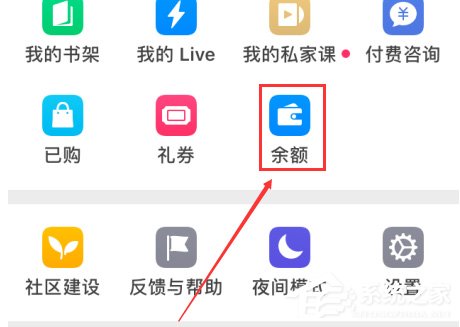
 网公网安备
网公网安备